Dans ce tutoriel, tu apprendras comment rendre attrayant l'historique de chat de ton application avec l'API OpenAI. L'historique original peut souvent sembler peu clair et peu attrayant. Je te montrerai comment rendre le chat plus attractif et convivial avec des changements simples de CSS et des fonctions de JavaScript. Tu découvriras également comment améliorer l'interaction utilisateur en implémentant une touche Entrée pour l'envoi de messages.
Principales conclusions
- En utilisant du CSS, tu peux personnaliser la mise en page et les couleurs de l'historique de chat.
- Avec des fonctions JavaScript, tu peux améliorer la convivialité en ajoutant des possibilités d'interaction supplémentaires telles que l'utilisation de la touche Entrée.
Guide étape par étape
1. Examiner l'historique de chat initial
Pour comprendre l'état actuel de ton historique de chat, commence par examiner les implémentations existantes. Tu pourrais remarquer que les messages entrants et les réponses sont affichés dans des couleurs peu attrayantes.
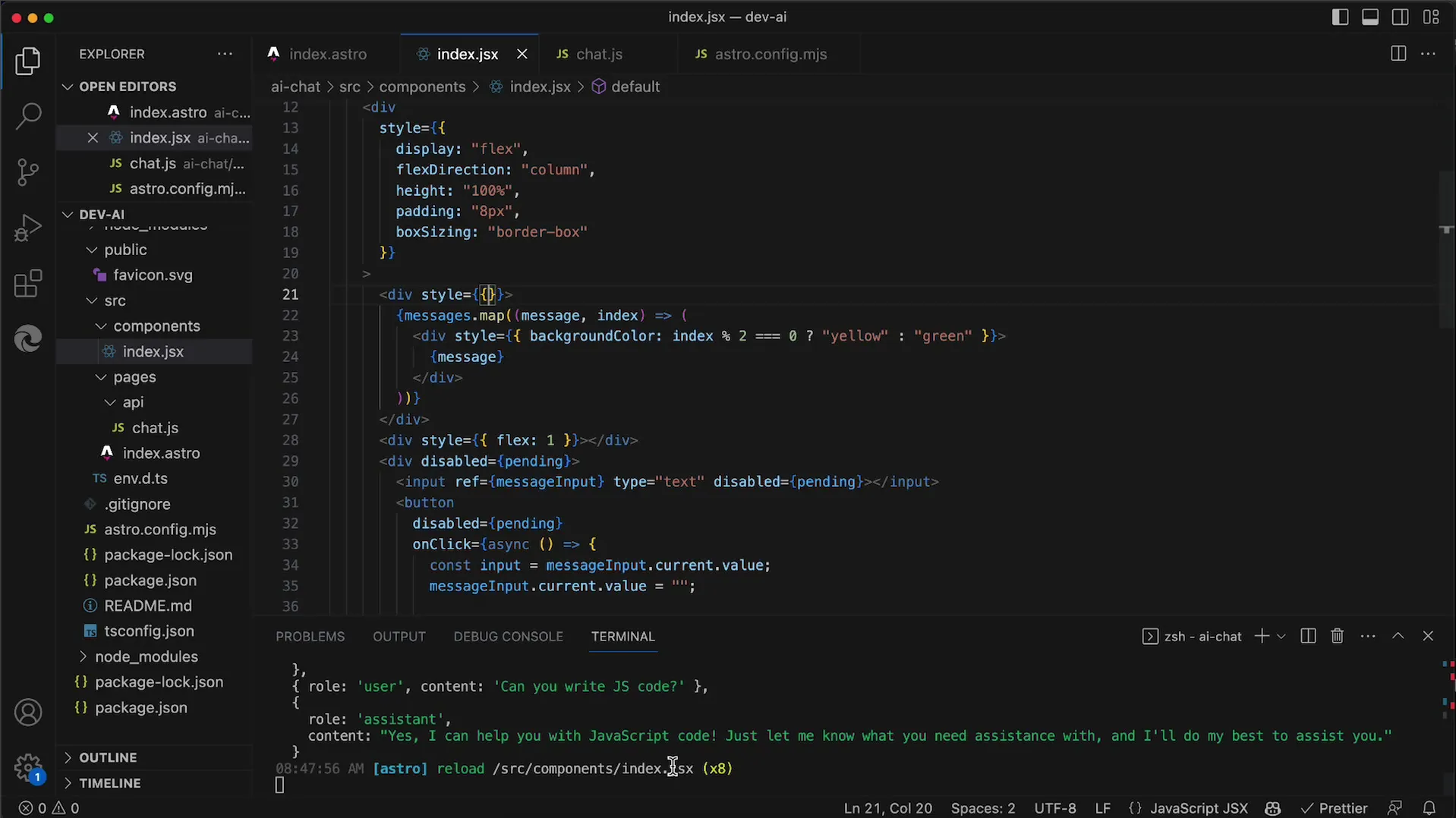
2. Personnaliser les couleurs des messages
Dans cette étape, nous modifions les couleurs des messages utilisateur et IA. Nous vérifions d'abord si l'index du message est pair ou impair pour attribuer les couleurs en conséquence. La question de l'utilisateur sera affichée en jaune et la réponse de l'IA en vert. Pour une expérience visuelle optimale, les couleurs doivent être peaufinées.
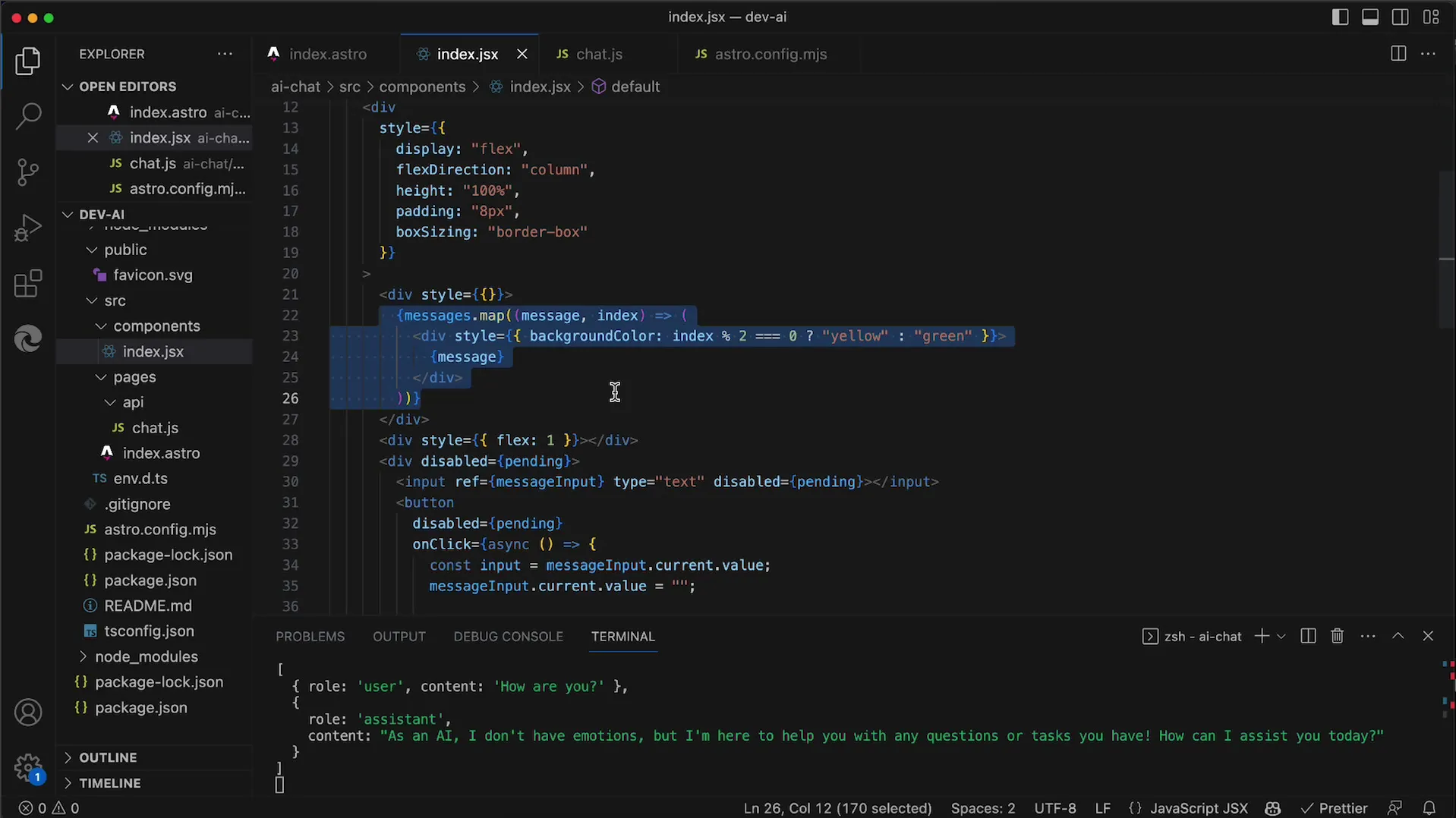
3. Créer des espaces entre les messages
Pour faciliter la lisibilité de l'historique de chat, tu peux insérer des espaces entre les messages. Cela se fait en utilisant l'attribut CSS 'gap'. Ajoute un agencement flexible au conteneur des messages et définis un espacement de 8 pixels.
4. Arrondir les coins des messages
Une belle adaptation visuelle est d'arrondir les coins des messages. Ce petit changement peut déjà apporter beaucoup à l'apparence générale du chat. Expérimente avec différentes valeurs pour obtenir le meilleur résultat visuel.

5. Ajouter de la marge au texte à l'intérieur des messages
Pour éviter que le texte des messages ne soit trop proche du bord, ajoute une marge supplémentaire. Une valeur de 8 pixels est généralement suffisante pour créer un espacement agréable et améliorer la lisibilité.
6. Améliorer la convivialité avec la touche Entrée
Pour optimiser l'expérience utilisateur, tu implémentes la possibilité d'envoyer des messages en appuyant sur la touche Entrée. Pour cela, tu dois écrire un gestionnaire d'événements on key down pour le champ de saisie. Assure-toi que seule la pression sur la touche Entrée déclenche l'envoi du message.
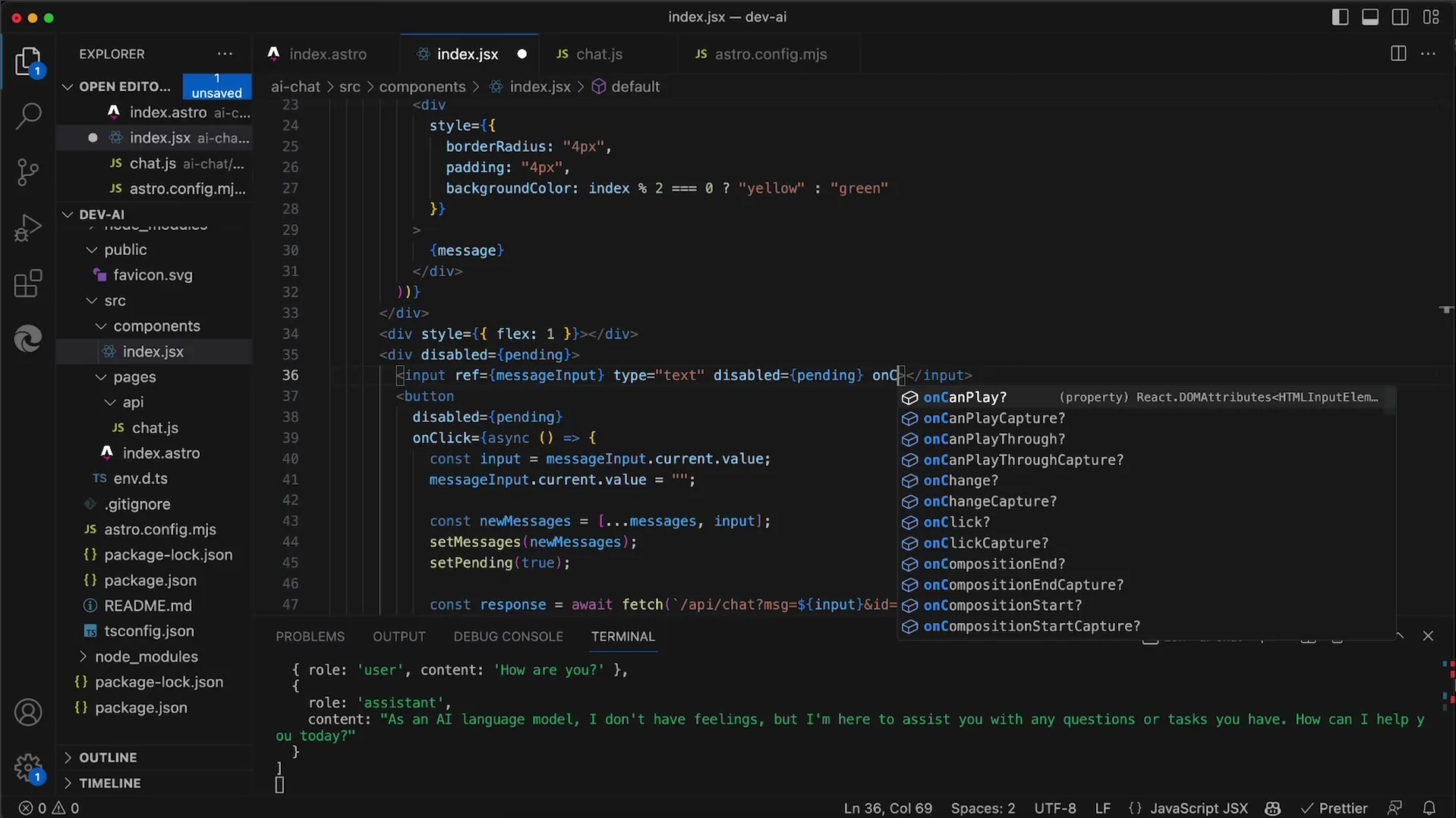
7. Dépanner la gestion des événements
Si appuyer sur la touche Entrée n'a pas l'effet escompté, vérifie le code. Une simple faute de frappe, comme un mauvais nom d'événement associé, peut entraîner une perte de productivité. Sois particulièrement attentif à la casse des noms d'événements.
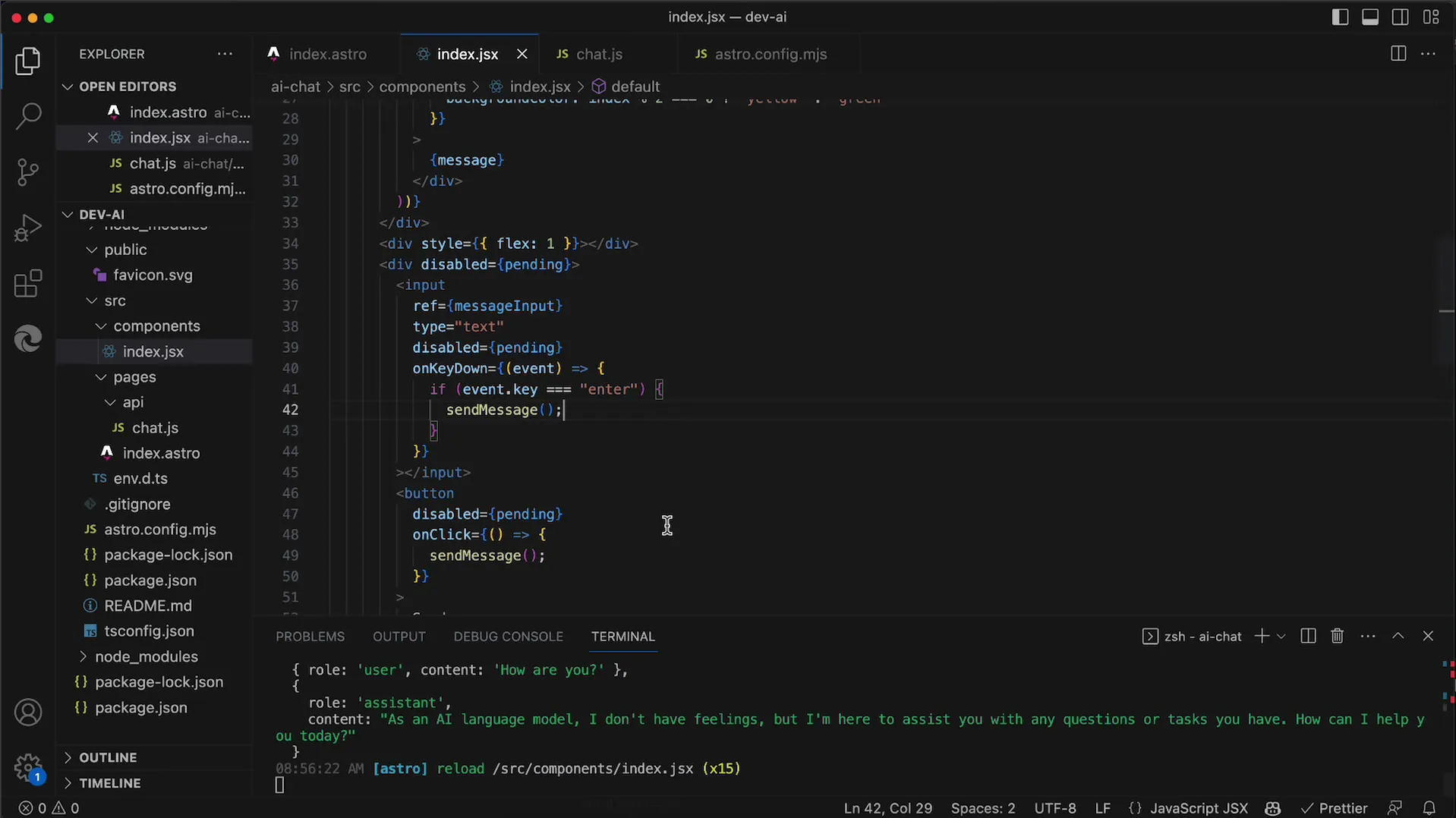
8. Résoudre les avertissements concernant les attributs clés
Pour éviter les avertissements lors de la création dynamique d'éléments, attribue une clé à chacun de tes divs de message. Utilise l'index dans la fonction de Map comme clé pour éliminer efficacement l'avertissement.
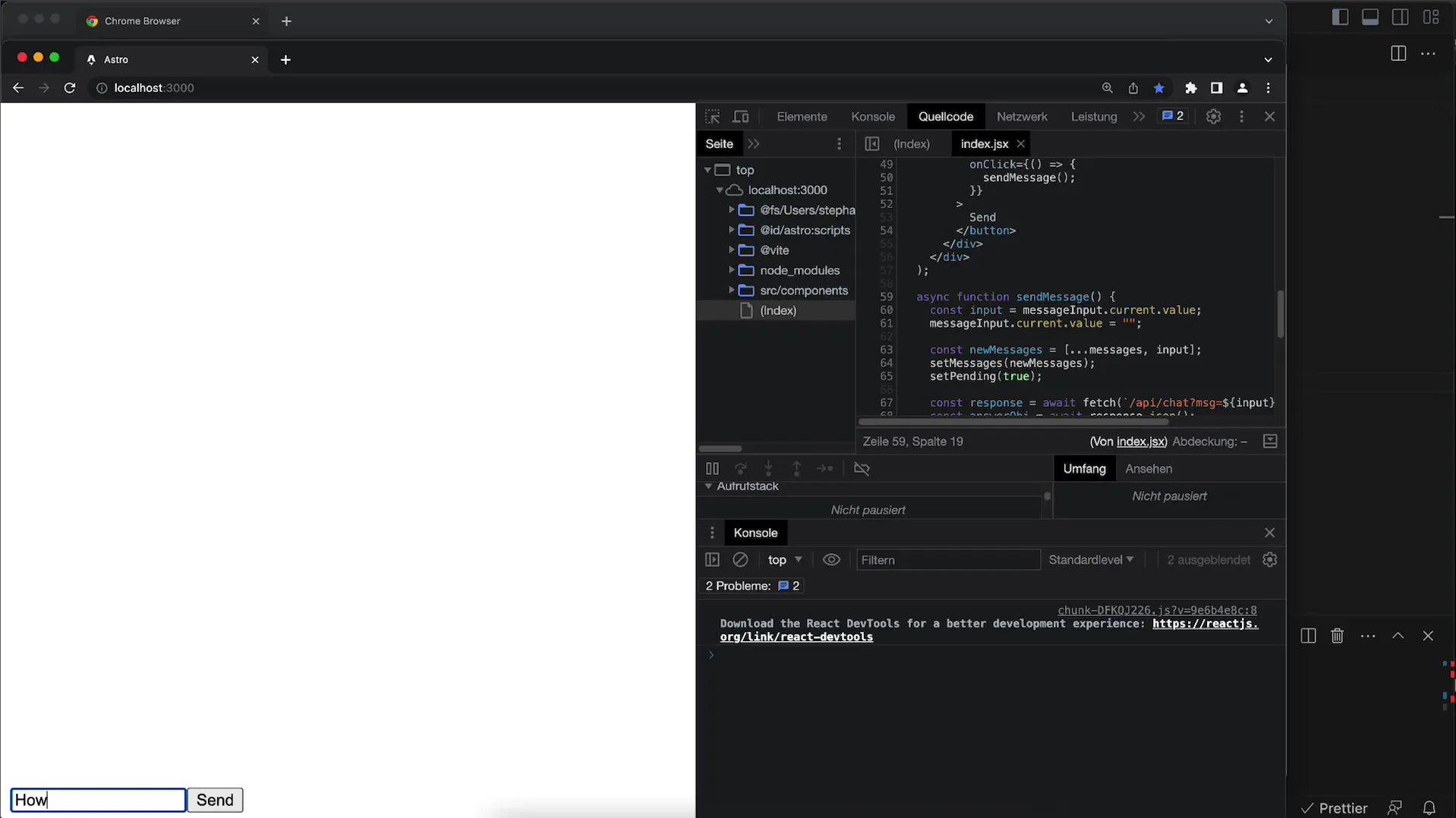
9. Vérifier les changements finaux
Après l'implémentation, teste tous les changements pour t'assurer qu'ils fonctionnent comme prévu. Vérifie à la fois la conception visuelle et la fonctionnalité du système de messagerie. Les utilisateurs devraient maintenant pouvoir envoyer des messages en un simple clic de souris ou en appuyant sur la touche Entrée.
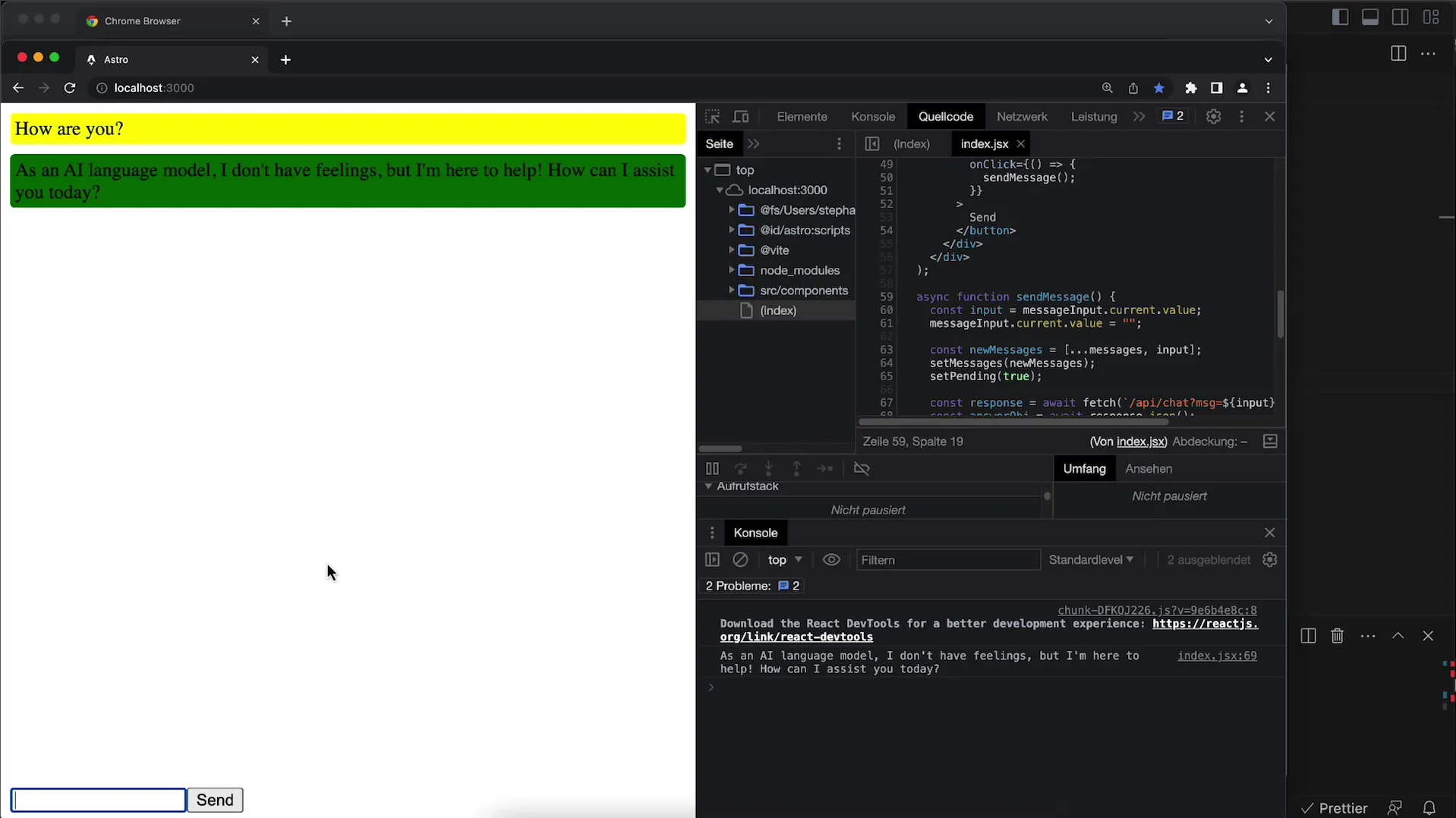
Résumé
Dans ce tutoriel, vous avez appris comment améliorer l'historique des chats des applications utilisant l'API OpenAI. Vous avez vu l'importance de la conception des couleurs, des espacements et de l'interaction conviviale. Ces ajustements rendront le chat non seulement plus attrayant, mais aussi plus intuitif pour les utilisateurs.
FAQ
Welche Farben sind für den Chatverlauf am besten geeignet ?Couleurs claires et amicales sont généralement plus attrayantes. Expérimentez avec différentes nuances de couleur pour trouver le meilleur look.
Wie kann ich die Ecken der Nachrichten anpassen ?Utilisez la propriété CSS border-radius pour arrondir les coins de vos éléments de message.
Kann ich andere Tastenkombinationen implementieren ?Oui, vous pouvez détecter n'importe quelle combinaison de touches souhaitée et agir en conséquence en modifiant le gestionnaire d'événements.


